oppo怎么隐蔽
是关于OPPO手机如何隐蔽应用的详细方法及注意事项,涵盖多种官方内置功能和实用技巧:
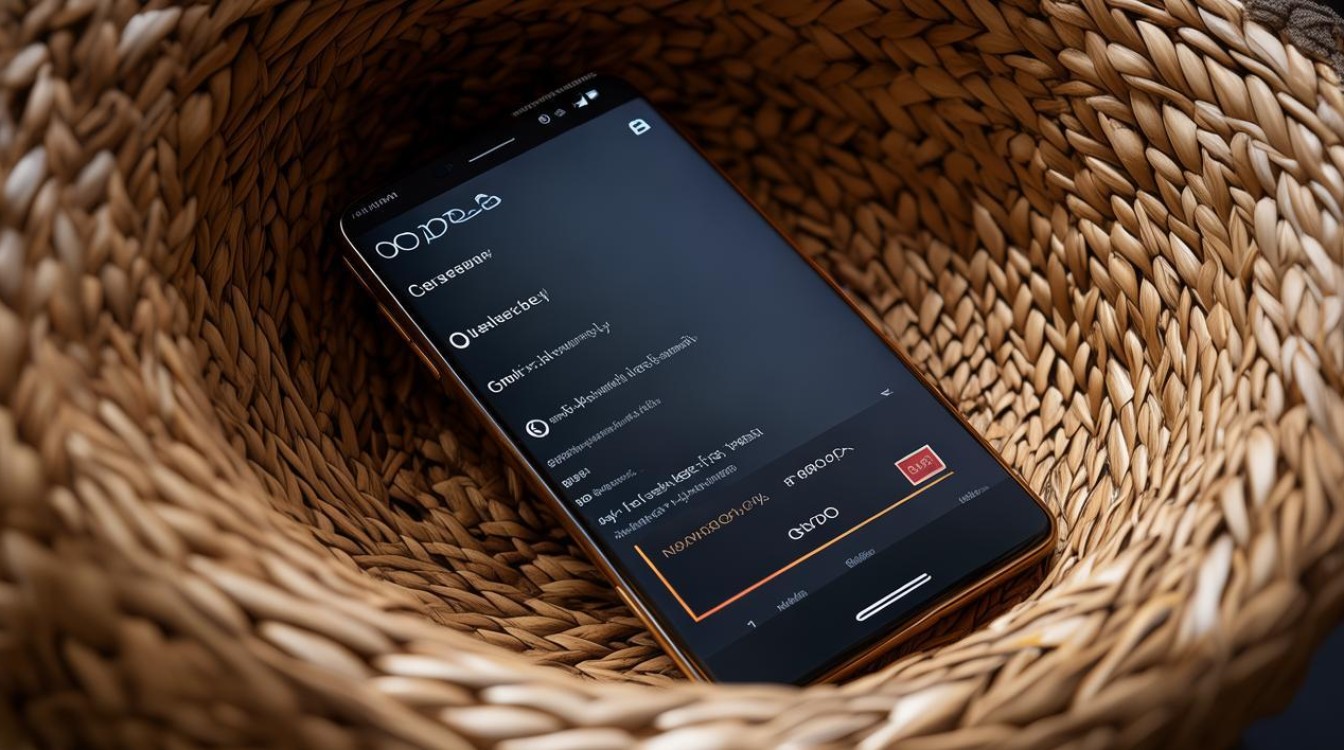
系统级隐藏方案
| 功能名称 | 适用系统版本 | 操作路径 | 特点与优势 |
|---|---|---|---|
| 应用隐藏 | ColorOS 11及以上 | 设置 → 权限与隐私/隐私 → 应用隐藏 | 直接移除桌面入口,支持批量选择;需预设访问密码恢复显示 |
| 应用加密(旧版) | 早期ColorOS版本 | 设置 → 安全与隐私 → 应用加密 | 兼容老旧机型的基础防护功能 |
| 隐藏抽屉 | 部分高端机型专属 | 通过特定手势触发独立存储空间 | 物理隔离主界面,安全性更高 |
分步操作指南
常规路径设置(以ColorOS 12为例)
- 步骤1:进入「设置」→「权限与隐私」→「应用隐藏」,首次启用时需设置6位数隐私密码及重置方式(如安全问题)。
- 步骤2:在已安装应用列表中勾选目标应用,点击确认后瞬间消失于桌面,若需找回,可通过拨号盘输入预设号码快速调取。
- 进阶玩法:结合「应用分身」功能创建双重账号,将原始应用转移至分身载体,实现双重隔离,例如为微信生成第二个登录入口,同时隐藏主账号数据。
桌面交互隐藏术
- 长按图标管理:对单个应用长按后选择「桌面图标管理」,可将其拖入「隐藏文件夹」或调整至边缘位置降低可见性;
- 双指缩放法:在桌面空白处长按并双指捏合进入编辑模式,直接启用「隐藏应用」开关进行批量操作;
- 图标伪装:利用第三方工具将敏感应用图标替换为计算器等无害样式,增强迷惑效果。
安全加固策略
- 应用锁+图标隐匿:在「密码与安全」区域开启指定应用的锁屏保护,并勾选「隐藏图标」选项,使该应用既不显示于桌面也不出现在最近任务栏;
- 访客模式隔离:通过「设置」→「安全」→「访客模式」,将私密应用仅允许主人账户访问,访客账号无法察觉存在痕迹。
特殊场景应对
情况1:机型适配差异
- 对于不支持上述功能的低端机型,建议采用「文件夹嵌套法」:将多个应用塞入深层目录结构的文件夹内,利用命名混淆(如命名为“文档”)减少关注度,此方法虽简易但防护等级较低,适合临时应急使用。
情况2:深度定制化需求
- 安装可信的第三方工具如AppHider或Parallel Space,这类应用提供虚拟沙盒环境实现彻底隐身,但务必注意:仅从官方应用商店下载,避免授予过高权限导致数据泄露风险。
注意事项与常见问题
- 系统兼容性:不同版本的ColorOS可能存在菜单命名差异(如“隐私”vs“权限管理”),建议优先查看官方更新日志;
- 误操作预防:定期备份隐藏清单,防止因忘记密码导致永久丢失;
- 性能影响:长期开启多重加密可能轻微增加耗电量,敏感场景下可临时关闭非必要防护。
FAQs
Q1: 如果忘记了应用隐藏的访问密码怎么办?
A: 可通过绑定的安全邮箱/手机号重置密码,或携带购机凭证前往线下服务中心解锁,日常建议将密码保存在云笔记中并开启双重验证。
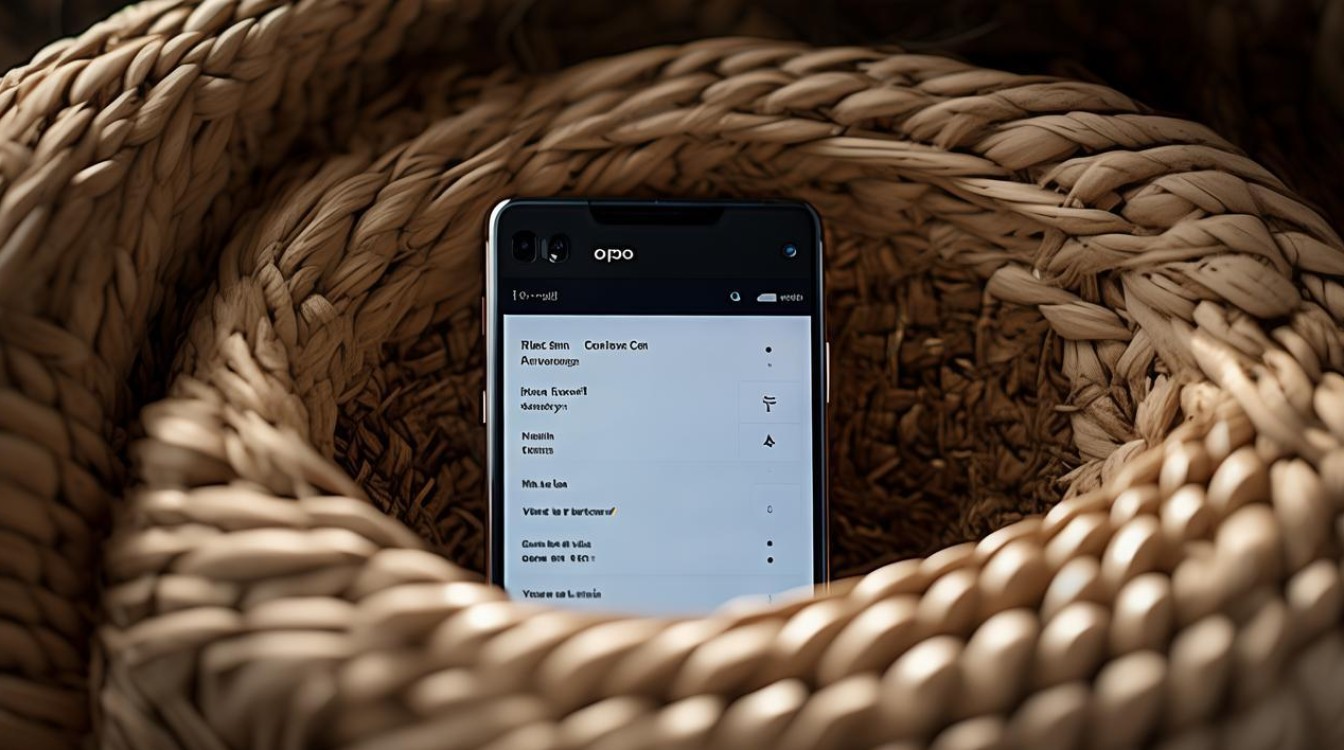
Q2: 为什么有些应用无法被隐藏?
A: 系统核心组件(如电话、短信)出于稳定性考量不支持隐藏;另外部分预装应用因厂商合作协议也可能被排除在外,此时推荐使用「应用分身」间接实现类似
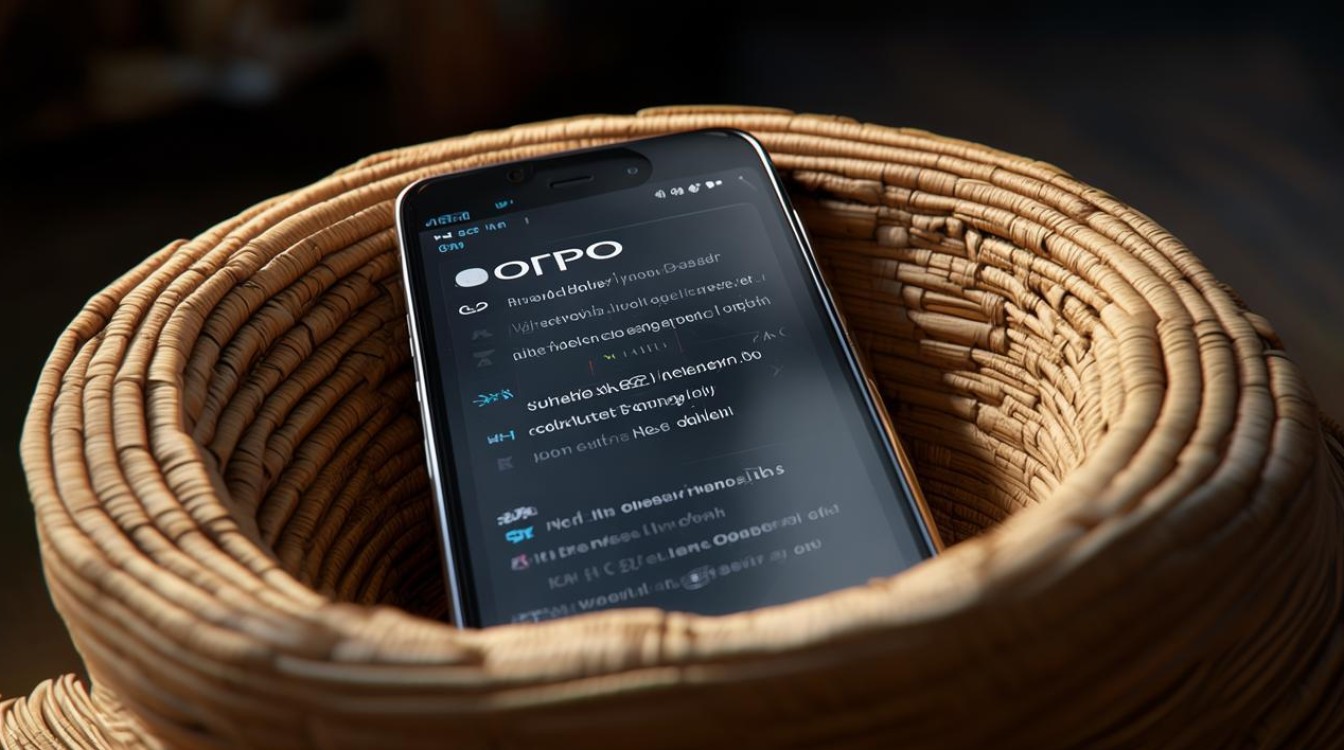
版权声明:本文由环云手机汇 - 聚焦全球新机与行业动态!发布,如需转载请注明出处。


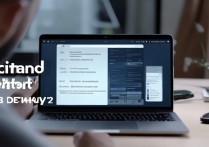
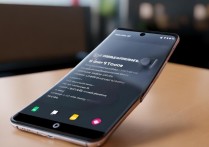








 冀ICP备2021017634号-5
冀ICP备2021017634号-5
 冀公网安备13062802000102号
冀公网安备13062802000102号